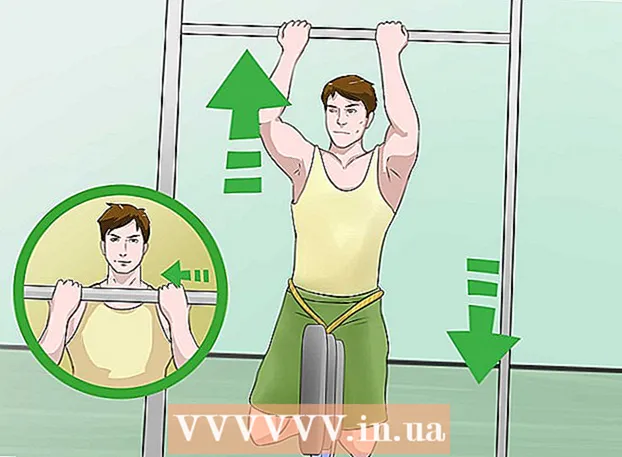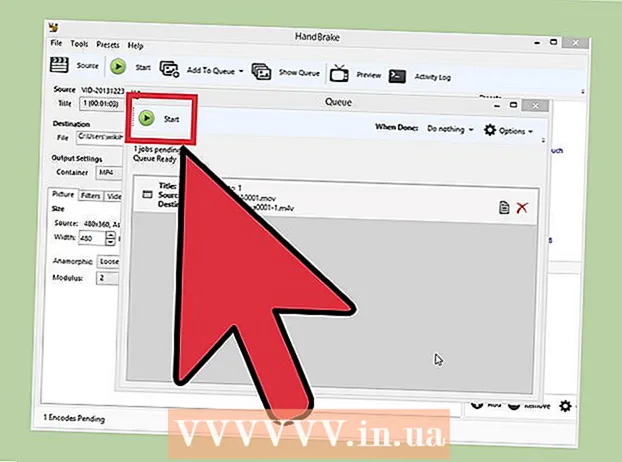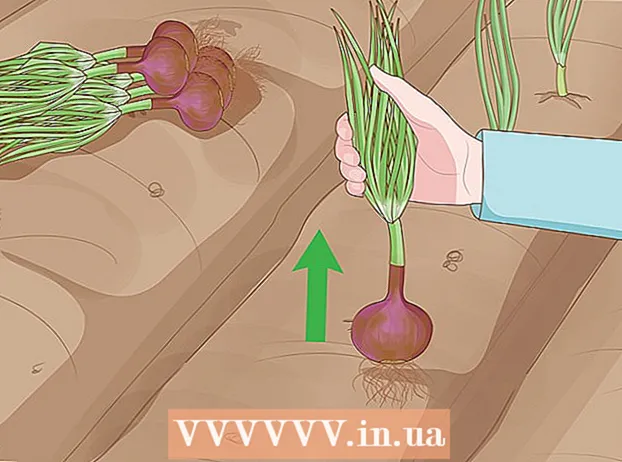Autors:
Janice Evans
Radīšanas Datums:
27 Jūlijs 2021
Atjaunināšanas Datums:
1 Jūlijs 2024

Saturs
- Soļi
- 1. metode no 2: Kā noņemt darba disku
- 2. metode no 2: iestrēguša diska noņemšana
- Padomi
- Brīdinājumi
Šis raksts parādīs, kā Mac datorā izņemt strādājošu un iestrēgušu kompaktdisku. Jaunākajos Mac datoros nav optisko diskdziņu, taču vecāki modeļi dažreiz iestrēgst kompaktdiskos un nereaģē uz pogas Izstumt.
Soļi
1. metode no 2: Kā noņemt darba disku
 1 Nospiediet taustiņu Ekstrakts. Tas atrodas tastatūras augšējā labajā stūrī. Ja disks vai optiskais diskdzinis darbojas pareizi, disks tiks izstumts.
1 Nospiediet taustiņu Ekstrakts. Tas atrodas tastatūras augšējā labajā stūrī. Ja disks vai optiskais diskdzinis darbojas pareizi, disks tiks izstumts. - Diska izvilkšana prasīs dažas sekundes, ja tas tika izmantots, nospiežot pogu Izstumt.
- Lai izņemtu disku no ārējā optiskā diskdziņa, turiet nospiestu F12... Lielākajai daļai ārējo disku ir poga; nospiediet to, lai izņemtu disku.
- Dažiem optiskajiem diskdziņiem priekšpusē ir mazs caurums. Ievietojiet tajā plānu, asu priekšmetu (piemēram, iztaisnotu saspraudi) un nospiediet uz leju, lai izkļūtu no CD teknes.
 2 Klikšķiniet uz ⌘ Komanda+E. Šis īsinājumtaustiņš izspiež kompaktdisku, ja poga Izstumšana nedarbojas, bet optiskais diskdzinis ir neskarts.
2 Klikšķiniet uz ⌘ Komanda+E. Šis īsinājumtaustiņš izspiež kompaktdisku, ja poga Izstumšana nedarbojas, bet optiskais diskdzinis ir neskarts.  3 Izmantojiet Finder. Atveriet Finder logu. Lai to izdarītu, dokā noklikšķiniet uz zilās sejas ikonas. Pēc tam rīkojieties šādi:
3 Izmantojiet Finder. Atveriet Finder logu. Lai to izdarītu, dokā noklikšķiniet uz zilās sejas ikonas. Pēc tam rīkojieties šādi: - atrodiet diska nosaukumu sadaļā "Ierīces" loga kreisajā pusē;
- noklikšķiniet uz izmešanas trīsstūra ikonas pa labi no diska nosaukuma.
 4 Noņemiet optiskā diskdziņa ikonu miskastē. Atrodiet šo ikonu savā darbvirsmā un pēc tam velciet to uz miskastes ikonu ekrāna apakšējā labajā stūrī. Šādā gadījumā optiskajam diskdzinim vajadzētu izņemt disku.
4 Noņemiet optiskā diskdziņa ikonu miskastē. Atrodiet šo ikonu savā darbvirsmā un pēc tam velciet to uz miskastes ikonu ekrāna apakšējā labajā stūrī. Šādā gadījumā optiskajam diskdzinim vajadzētu izņemt disku.  5 Izņemiet disku, izmantojot iTunes. Priekš šī:
5 Izņemiet disku, izmantojot iTunes. Priekš šī: - atveriet iTunes;
- noklikšķiniet uz "Vadība" ekrāna augšējā kreisajā daļā;
- Nolaižamās izvēlnes apakšdaļā noklikšķiniet uz Izņemt disku vai Izņemt diska nosaukumu>.
2. metode no 2: iestrēguša diska noņemšana
 1 Aizveriet visas atvērtās programmas. Daži optiskie diskdziņi, īpaši ārējie, nereaģē uz komandu izstumšana, kad kāda lietojumprogramma izmanto kompaktdisku. Atstājiet savu tīmekļa pārlūkprogrammu atvērtu, taču pārliecinieties, vai iTunes, multivides atskaņotāji, videospēles un citas programmas, kas, iespējams, izmanto disku, ir aizvērtas.
1 Aizveriet visas atvērtās programmas. Daži optiskie diskdziņi, īpaši ārējie, nereaģē uz komandu izstumšana, kad kāda lietojumprogramma izmanto kompaktdisku. Atstājiet savu tīmekļa pārlūkprogrammu atvērtu, taču pārliecinieties, vai iTunes, multivides atskaņotāji, videospēles un citas programmas, kas, iespējams, izmanto disku, ir aizvērtas.  2 Nolieciet datora pamatni, lai izņemtu disku. Nolieciet datora rāmi, kas nodrošina optisko diskdzini, pret zemi un pēc tam izmantojiet kādu no iepriekšējā sadaļā aprakstītajām metodēm, lai noņemtu strādājošu disku. Laika gaitā piedziņas mehāniskās daļas, kas ir atbildīgas par diska izmešanu, pasliktinās, tāpēc smagums palīdzēs izstumt disku.
2 Nolieciet datora pamatni, lai izņemtu disku. Nolieciet datora rāmi, kas nodrošina optisko diskdzini, pret zemi un pēc tam izmantojiet kādu no iepriekšējā sadaļā aprakstītajām metodēm, lai noņemtu strādājošu disku. Laika gaitā piedziņas mehāniskās daļas, kas ir atbildīgas par diska izmešanu, pasliktinās, tāpēc smagums palīdzēs izstumt disku.  3 Pārstartējiet datoruturot nospiestu peles pogu. Tas parasti liek kompaktdisku izņemt, kad dators tiek restartēts.
3 Pārstartējiet datoruturot nospiestu peles pogu. Tas parasti liek kompaktdisku izņemt, kad dators tiek restartēts. - Ja izmantojat parasto peli, turiet nospiestu tās kreiso pogu.
 4 Izmantojiet Disk Utility, lai atvērtu kompaktdisku paliktni. Atveriet Spotlight, noklikšķinot uz palielināmā stikla ikonas
4 Izmantojiet Disk Utility, lai atvērtu kompaktdisku paliktni. Atveriet Spotlight, noklikšķinot uz palielināmā stikla ikonas  , ievadiet diska utilīta un noklikšķiniet uz "Disk Utility", lai palaistu šo programmu. Pēc tam rīkojieties šādi:
, ievadiet diska utilīta un noklikšķiniet uz "Disk Utility", lai palaistu šo programmu. Pēc tam rīkojieties šādi: - noklikšķiniet uz diska nosaukuma loga kreisajā pusē;
- loga augšdaļā noklikšķiniet uz "Izrakstīties".
 5 Izmantojiet termināli. Atveriet Spotlight
5 Izmantojiet termināli. Atveriet Spotlight  , ievadiet terminālis un noklikšķiniet uz "Termināls"
, ievadiet terminālis un noklikšķiniet uz "Termināls"  lai atvērtu šo programmu. Ievadiet drutila izmešana terminālī un pēc tam nospiediet ⏎ Atgriešanāslai atvērtu optiskā diskdziņa paliktni.
lai atvērtu šo programmu. Ievadiet drutila izmešana terminālī un pēc tam nospiediet ⏎ Atgriešanāslai atvērtu optiskā diskdziņa paliktni. - Ja šī komanda nedarbojas, mēģiniet rakstīt drutila paplātes izgrūšana.
 6 Pēc datora izslēgšanas uz laiku atkārtojiet iepriekš minētās darbības. Izslēdziet datoru vismaz uz 10 minūtēm, pēc tam ieslēdziet to un izmantojiet iepriekš aprakstītās metodes (iespējams, viena no tām būs veiksmīga).
6 Pēc datora izslēgšanas uz laiku atkārtojiet iepriekš minētās darbības. Izslēdziet datoru vismaz uz 10 minūtēm, pēc tam ieslēdziet to un izmantojiet iepriekš aprakstītās metodes (iespējams, viena no tām būs veiksmīga).  7 Nogādājiet datoru darbnīcā. Ja neviena no iepriekš minētajām metodēm nav sekmīga, optiskais diskdzinis var būt salauzts vai disks ir stingri tajā iestrēdzis. Nogādājiet datoru Apple servisa centrā vai citā darbnīcā, lai tehniķis atvērtu optisko diskdzini un izņemtu disku (mēs neiesakām to darīt pats).
7 Nogādājiet datoru darbnīcā. Ja neviena no iepriekš minētajām metodēm nav sekmīga, optiskais diskdzinis var būt salauzts vai disks ir stingri tajā iestrēdzis. Nogādājiet datoru Apple servisa centrā vai citā darbnīcā, lai tehniķis atvērtu optisko diskdzini un izņemtu disku (mēs neiesakām to darīt pats).
Padomi
- Ja izmantojat ārēju optisko diskdzini un nevarat izņemt disku, atveriet diskdziņa korpusu, atrodiet atveri diskdziņa priekšpusē, ievietojiet tajā plānu, asu priekšmetu (piemēram, iztaisnotu saspraudi) un nospiediet, lai atvērtu disku. diska tekne. Ja tas nedarbojas, disks ir stingri iestrēdzis; dodieties uz darbnīcu vai izjauciet optiskā diskdziņa korpusu.
Brīdinājumi
- Jaunākiem Mac datoriem nav optisko diskdziņu, kā arī tiem nav pogas Izstumt. Šādā gadījumā izmantojiet Finder logu, īsinājumtaustiņus, iTunes vai diska ikonu, lai izņemtu kompaktdisku no ārējā optiskā diskdziņa.